Organic Traffic Insights fasst die Suchdaten für die 50 wichtigsten Landing-Pages Ihrer Domain in einem leicht zugänglichen Dashboard zusammen.
Organic Traffic Insights und Google Analytics
Wenn Sie Ihren Bericht öffnen, sehen Sie zunächst die Google Analytics-Metriken für jede der Top-Landing-Pages Ihrer Domain. Zu diesen Metriken zählen die Gesamtzahl der Nutzer, Neue Nutzer, Sitzungen, Sitzungen mit Interaktionen, Durchschn. Interaktionszeit, Interaktionsrate und Conversions. Jede Metrik bringt Ihre eigenen Vorteile für die SEO-Maßnahmen auf Ihrer Website mit. Daher sollten Sie alle im Blick behalten.

Nutzer & Neue Nutzer
Nutzer ist die Gesamtzahl der einzelnen Nutzer, für die ein Ereignis aufgezeichnet wurde.
Diese Metrik ist ein wichtiger Bestandteil Ihrer SEO-Maßnahmen. Denn sie zeigt Ihnen, wie viele Menschen weniger oder mehr über einen bestimmten Zeitraum hinweg mit Ihrer Website interagieren.
Neue Nutzer zeigt die Anzahl der Nutzer, die zum ersten Mal mit Ihrer Website interagiert oder Ihre App gestartet haben.
Die Metrik wird anhand der Anzahl der neuen einzelnen Nutzer-IDs gemessen, für die das Ereignis first_open oder first_visit aufgezeichnet wurde.
Wenn ein neues Gerät oder ein neuer Browser Ihre Website zum ersten Mal aufruft, identifiziert Google Analytics dies automatisch als neuen Nutzer und speichert die ID mithilfe von Browser-Cookies. Wenn dasselbe Gerät oder derselbe Browser zu einem späteren Zeitpunkt auf Ihre Website zurückkehrt, wird dies als wiederkehrender Nutzer gezählt.
Löscht ein Nutzer jedoch seine Browser-Cookies oder kehrt er mit einem anderen Browser oder einem anderen Gerät auf dieselbe Website zurück, gilt er wieder als neuer Nutzer. Beide Metriken sind extrem wichtig. Denn sie zeigen Ihnen, wie erfolgreich Sie neue Besucher auf Ihrer Website gewinnen und wie oft die Besucher das Bedürfnis haben, wiederzukommen.
Sitzungen
Sitzungen repräsentieren als Metrik die Anzahl der Zeiträume, in denen Nutzer mit Ihrer Website oder App interagiert haben. Der von Google standardmäßig festgelegte Zeitrahmen für eine „Sitzung“ beträgt 30 Minuten. Für einen wiederkehrenden Nutzer können also mehrere Sitzungen an einem einzigen Tag aufgezeichnet werden. Sie können allerdings diesen Zeitrahmen anpassen, indem Sie den Zeitrahmen ändern, der in Ihrem Google Analytics-Konto eingerichtet ist.
Sitzungen mit Interaktionen
Eine Sitzung mit Interaktionen ist eine Sitzung, die länger als 10 Sekunden dauert und ein Conversion-Ereignis oder mindestens 2 Seitenaufrufe oder Bildschirmansichten hat.
Dieses Verhältnis wird für Marketer und Analysten wertvoll sein, um die Entwicklung im zeitlichen Verlauf zu verfolgen. Je höher der Wert, desto mehr Nutzer mit Interaktionen hat eine Website.
Durchschn. Interaktionszeit
Durchschn. Die Interaktionszeit misst die „Dauer der Nutzerinteraktion pro Sitzung“, d. h. die Zeit, die jemand mit Ihrer Webseite im Fokus oder dem App-Bildschirm im Vordergrund verbringt. So können Sie erkennen, wann Nutzer Ihre Website aktiv nutzen und wann die Seite nur in einem Tab geöffnet, aber nicht angezeigt wird.
Die „Durchschnittliche Interaktionsdauer“ hat die alte durchschnittliche Sitzungsdauer von UA ersetzt. Diese hat die Dauer des gesamten Besuchs eines Nutzers gemessen.
Interaktionsrate
Die Interaktionsrate zeigt Ihnen den Anteil der Sitzungen, in denen Nutzer mit Ihrer Website oder App interagieren.
Wenn Ihre Interaktionsrate niedrig ist, sollten Sie Berichte und das explorative Analysetool in Google Analytics nutzen, um herauszufinden, ob sie einheitlich niedrig ist oder ob sie auf bestimmte Kanäle, Quelle/Medium-Paare, Seiten oder Bildschirmansichten oder etwas anderes zurückzuführen ist. Sie könnten auch Ihr gesamtes Website-Design auf den Prüfstand stellen und die Sprache, Grafiken, Farben, Handlungsaufforderungen und die Sichtbarkeit wichtiger Seitenelemente überprüfen.
Conversions
Eine Conversion ist eine Nutzeraktion, die Sie zählen, weil Sie sie für wichtig halten, z. B. ein Kauf, der Abschluss eines Spiellevels oder das Scrollen auf einer Website oder in einer App.
Die wichtigste Methode zur Messung einer Conversion in Google Analytics besteht darin, ein Ereignis zu erstellen oder zu identifizieren, das die wichtige Nutzerinteraktion misst, und dieses Ereignis dann als Conversion zu kennzeichnen. Wenn Sie z. B. ein Google Tag oder den Tag Manager verwenden, würden Sie das Ereignis für Ihre Website erstellen und dann zu Google Analytics gehen, um das Ereignis als Conversion zu kennzeichnen.
In Universal Analytics wurden Ziele verwendet, um Conversions festzulegen. Wenn Sie von einer Universal Analytics-Property zu Google Analytics 4 migrieren, erfahren Sie hier, wie Sie Ihre Ziele auf Conversion-Ereignisse umstellen.
Überprüfen Ihrer Landing-Pages
Sie können die Statistiken für jede Ihrer Top-Landing-Pages nach Traffic (nach Land oder Gerätetyp) analysieren und sehen, für wie viele Keywords jede Seite rankt, jeweils zusammen mit GA-Metriken wie Absprungrate/Interaktionsrate, Nutzer, Sitzungen und Abschlüsse für Zielvorhaben in %/Conversions. So können Sie feststellen, bei welchen Seiten die Leistung Ihre Ansprüche erfüllt und welche verbesserungswürdig sind.
In der Zeile der jeweiligen Landing-Page können Sie die Anzahl der Keywords sehen, die mit der jeweiligen Seite verknüpft sind. Diese Keywords sind in zwei verschiedene Abschnitte unterteilt: Keywords, die von Semrush gefunden wurden, und Keywords, die von der Google Search Console gefunden wurden.
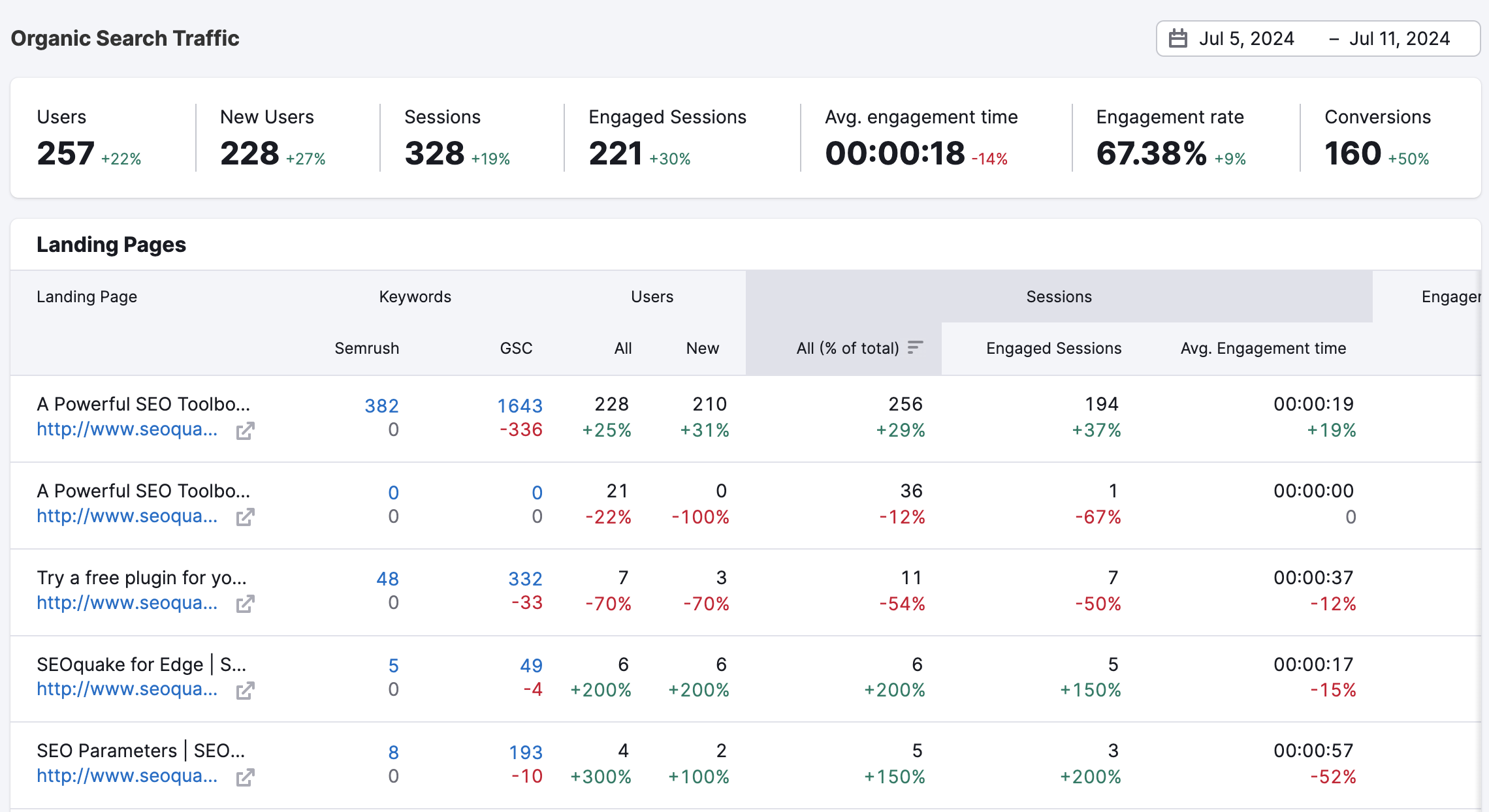
Keywords
Um die Keywords zu analysieren, die den Traffic auf die einzelnen Seiten lenken, klicken Sie einfach auf die blaue Zahl in der Spalte „Keywords“. Mit dieser Aktion wird der Bericht „Keywords“ für diese Seite geöffnet.
Der wahrscheinlich größte Vorteil des Berichts „Organic Traffic Insights“ ist der Zugriff auf Ihre „Not-provided“-Keywords. Dies sind die Keywords, die Sie nicht in Ihrem Google Analytics-Dashboard sehen können, die aber die Quelle für den Großteil des Traffics aus der organischen Suche auf Ihrer Website sind. Das ist wichtig, denn diese Keywords bringen Traffic auf Ihre Website. Wenn Sie sie kennen, können Sie dementsprechend besser darauf optimieren.
Wechseln Sie zwischen der Anzeige von Daten aus Semrush und der Google Search Console, je nachdem, was Sie analysieren möchten. Wenn Sie die Keywords in Semrush betrachten, ssehen Sie Daten zu Ihrer Position auf der Google-Suchergebnisseite, dem Suchvolumen des Keywords, der Keyword-Schwierigkeit, dem Traffic-Anteil und dem letzten Update in unserer Datenbank.
Wenn Sie die Keywords in der Google Search Console betrachten, sehen Sie die Anzahl der Klicks, Impressionen, CTR und die durchschnittliche Position.
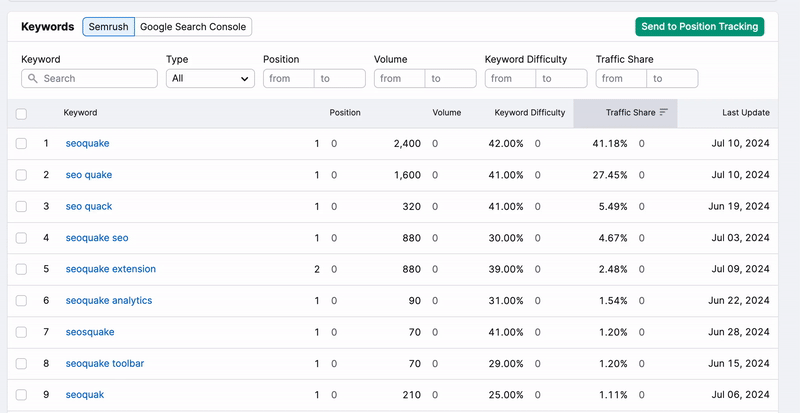
Indem Sie zwischen Semrush und GSC hin und her wechseln, können Sie sich ein umfassendes Bild davon machen, wie Ihre Landing-Pages für bestimmte Keywords abschneiden.
Oberhalb der Liste mit den einzelnen Keywords befindet sich ein Diagramm, das Ihnen zeigt, wie Ihre Landing-Pages und Keywords auf täglicher Basis abgeschnitten haben (diese Funktion steht nur zahlenden Benutzern zur Verfügung). So können Sie täglich sehen, welche Auswirkungen Ihre SEO-Maßnahmen auf den Traffic Ihrer Website haben.
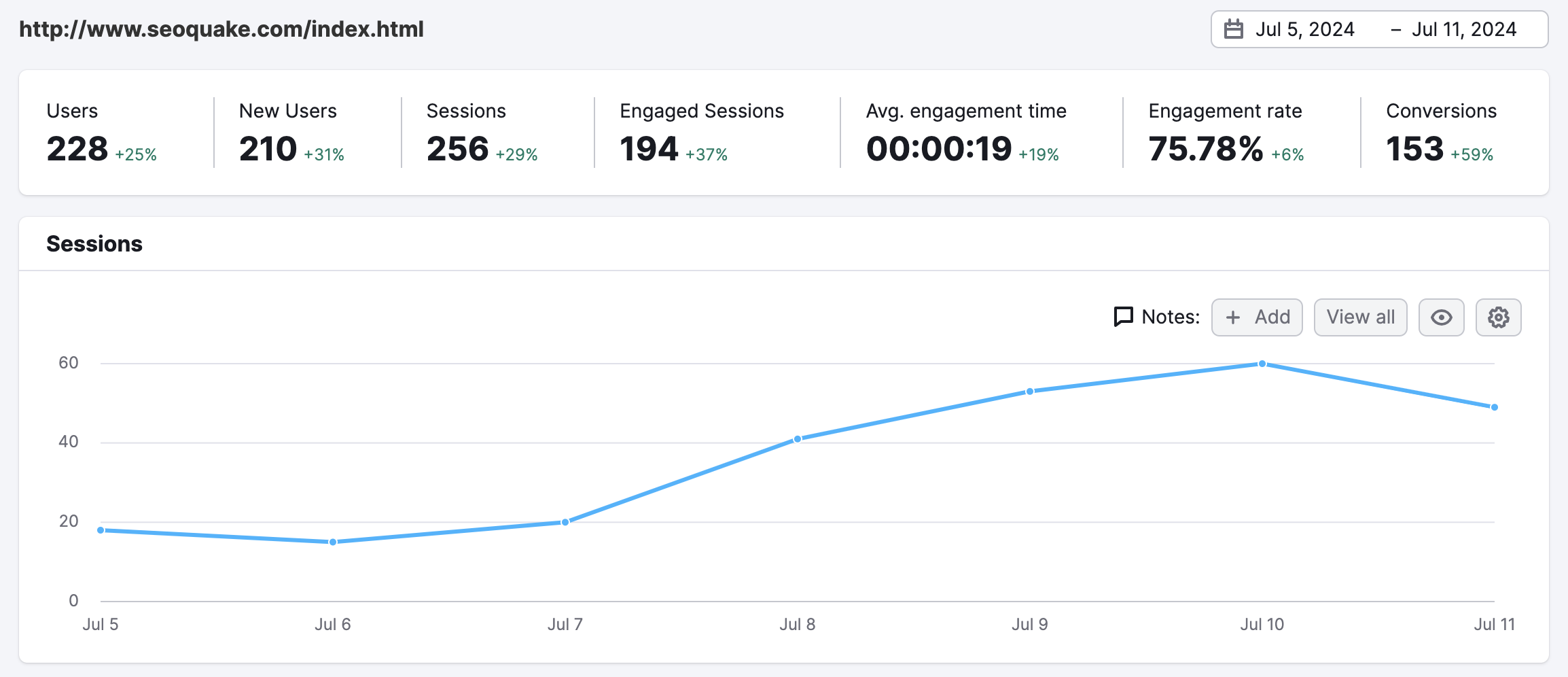
Wenn Sie eine neue Kampagne speziell für diese Landing-Page durchführen und feststellen, dass der Traffic nicht so gestiegen ist, wie Sie es sich vorgestellt haben, könnte das ein Hinweis darauf sein, dass Sie Ihre SEO-Strategie überarbeiten müssen.
Filtern und Sortieren
Wenn Sie nach einem bestimmten Keyword suchen, können Sie es ganz einfach über die Suchleiste oberhalb der Keyword-Liste finden. Sie können Ihre Suche nicht nur nach Keywords filtern, sondern auch nach Seitenposition, Suchvolumen und Traffic-Anteil eingrenzen. All das können Sie mit den Filtern direkt über jedem Datensatz erledigen.
Sie können außerdem ein beliebiges Keyword anhand des Keyword-Typs herausfiltern. Zu diesen Typen zählen neue Keywords, verlorene Keywords sowie Gewinner und Verlierer. So können Sie feststellen, welche Ihrer Seiten für deine Ziel-Keywords Positionen gewinnen oder verlieren.
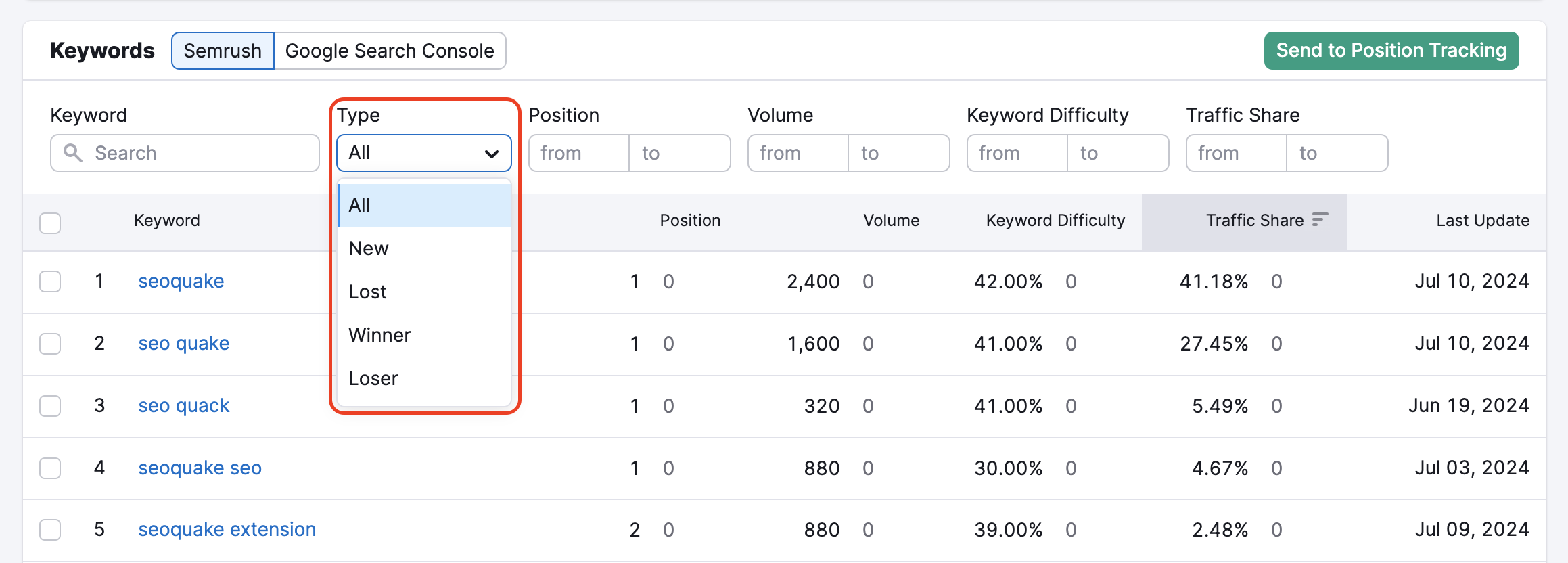
Die roten und grünen Zahlen auf der rechten Seite zeigen Ihnen den aktuellen Trend der einzelnen Metriken an. Ihr Standardzeitraum ist auf 14 Tage eingestellt. Sie können ihn jedoch im Kalender anpassen, um Datentrends über jeden gewünschten Zeitraum zu sehen. Falls Sie feststellen, dass in den letzten 14 Tagen viele Ihrer Analytics einen Abwärtstrend aufweisen, sollten Sie Ihre Kampagnen genauer unter die Lupe nehmen, um herauszufinden, was die Ursache für diesen negativen Einfluss ist.
Daten aus Google Search Console filtern
Eine der hilfreichsten Funktionen von Organic Traffic Insights ist die Möglichkeit, Ihre Daten aus der Verbindung zur GSC zu filtern. Nachdem Sie auf auf Ihre GSC-Keywords geklickt haben, sehen Sie die verschiedenen Filter: Typ, Position, Klicks, Impressionen und CTR.
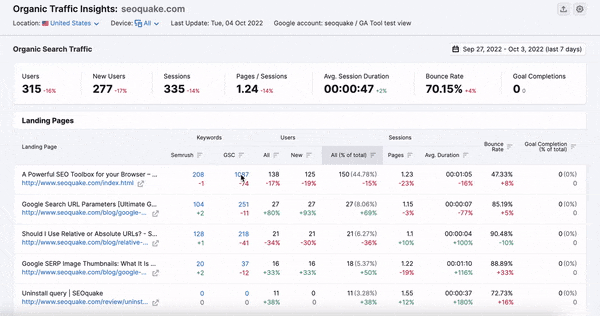
Diese Funktion ist so mächtig, weil es in der Oberfläche der Google Search Console keine Filter gibt, sodass Sie durch diese Verknüpfung einen tieferen Einblick erhalten können. Sie können nach „Typ“ filtern, um zu sehen, welche Keywords neu, verloren, Gewinner oder Verlierer sind.
Keywords an Position Tracking senden
Wenn Sie erfahren möchten, wie ein Keyword im Vergleich zu Ihren Mitbewerbern abschneidet, können Sie es an das Position Tracking Tool senden. Beachten Sie, dass Sie dazu bereits eine Kampagne in Position Tracking innerhalb eines Projekts eingerichtet haben müssen. Um mehr darüber zu erfahren, wie Sie Position Tracking einrichten, lesen Sie Position Tracking konfigurieren.
Falls Sie mehr als ein Keyword analysieren möchten, können Sie mehrere Keywords auswählen, die an Position Tracking gesendet werden sollen. Nachdem Sie die Kästchen für die zu analysierenden Keywords angekreuzt haben, klicken Sie einfach oben rechts auf die grüne Schaltfläche „An Position Tracking senden“.
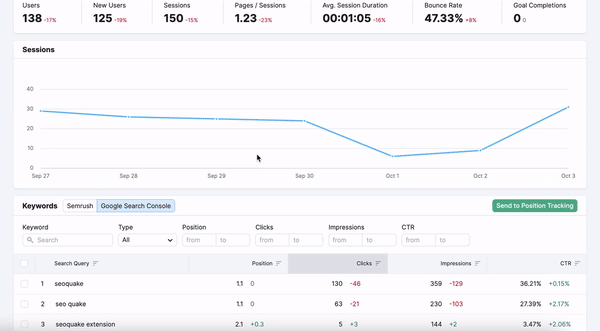
Diese Option ist ideal, wenn Sie eine lokale Kampagne durchführen und sehen möchten, welche Positionen Sie für Ihre Ziel-Keywords im Vergleich zu einigen Ihrer Mitbewerber in den lokalen Google SERPs haben. Durch die Kombination von Daten aus der Google Search Console und Semrush können Sie sicherstellen, dass Sie die Keywords tracken, die für Ihre Website am wichtigsten sind.
Beim Überprüfen dieses Berichts können Sie Ihre Landing-Pages/Semrush und Ihre Landing-Pages/Google Search Console jederzeit in eine Excel- oder CSV-Datei exportieren.